笔记本重装系统后不能读不出U盘怎么办
- 时间:2016年10月10日 10:00:03 来源:魔法猪系统重装大师官网 人气:3297
笔记本重装系统后不能读不出U盘怎么办呢?近日,小编听到非常多的网友都在抱怨重装后读不出u盘的问题,不过笔记本重装系统后不能读不出U盘也是比较常见的,那么怎么解决呢?莫急莫慌,小编这就告诉大家遇到笔记本重装系统后不能读不出U盘怎么办。
1、首先使用驱动光盘进行主板USB驱动的安装,把驱动光盘插到光驱里面,这时候计算机就会自动进行播放,然后右键点击一键安装。
2、接着启动“USB Root Hub”。
a、首先右键点击“计算机”图标,找到“设备管理器”菜单。
b、接着在这个菜单里面找到“通用串行总线控制器”选项。
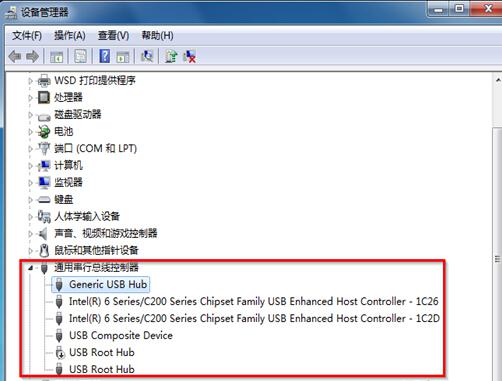
c、之后就会发现“USB Root Hub”的状态是禁止使用,右键点击“USB Root Hub”之后选择“启用”选项。
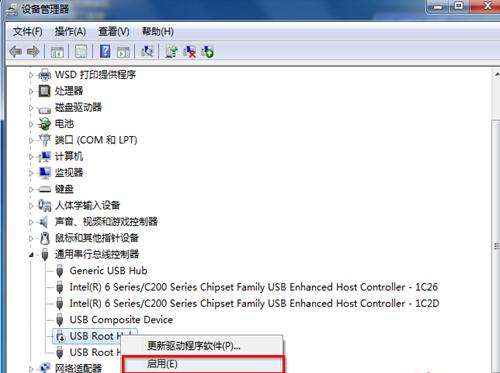
d、最后再次启用后,查找资源管理器界面,就可以找到U盘图标了。
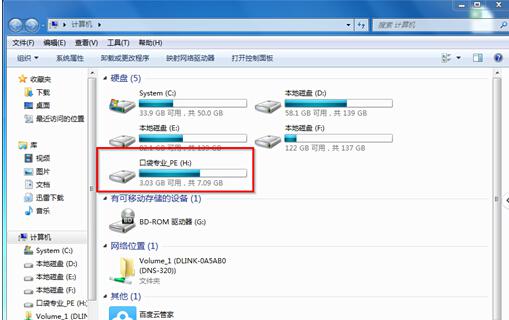
如上所述就是相关笔记本重装系统后不能读不出U盘怎么办的全部文章内容了,大家就可以按照小编提供的重装后读不出u盘解决方法去解决遇到的问题了,不过在解决windows7系统重装重装后读不出u盘的问题之前,小编希望大家下次遇到任何困难的时候都要冷静对待,方能找出解决对策。
笔记本重装系统后不能读不出U盘,重装后读不出
上一篇:一键重装系统xp软件哪个好呢?
下一篇:方便快捷的电脑自带系统重装教程









